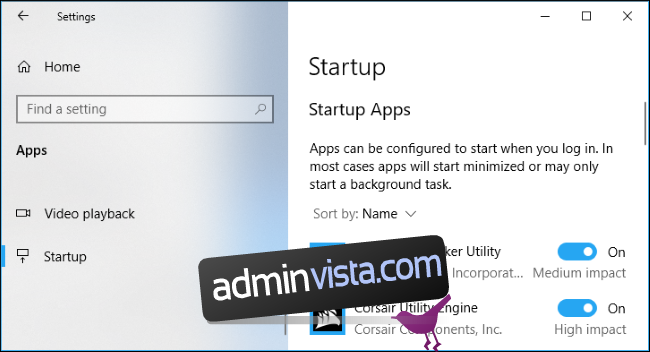När du avslutar din dator eller loggar ut, minns Windows 10 vilka applikationer som var igång. Dessa startas sedan automatiskt nästa gång datorn slås på. Om du föredrar att logga in på ett rent skrivbord, kan denna funktion inaktiveras.
Så här hindrar du Windows 10 från att återöppna program
För att justera den här inställningen, navigera till Inställningar > Konton > Inloggningsalternativ.
Leta upp avsnittet Sekretess och ändra inställningen ”Använd min inloggningsinformation för att automatiskt slutföra konfigurationen av min enhet och öppna mina appar efter en uppdatering eller omstart” till ”Av”.
Denna funktion introducerades med Fall Creators Update. Tidigare var det enda sättet att undvika detta beteende att stänga av datorn med kommandot shutdown.exe. I uppdateringen från april 2018 lades det till en grafisk switch för att enkelt inaktivera funktionen.
Hur du stoppar Windows från att öppna mappar automatiskt
Om Windows automatiskt öppnar mappar, som Dokument eller Nedladdningar, i Utforskaren när du loggar in, beror det på en separat inställning.
För att hitta den här inställningen, starta Utforskaren, klicka på fliken ”Visa” i menyfliksområdet och sedan på knappen ”Alternativ”.
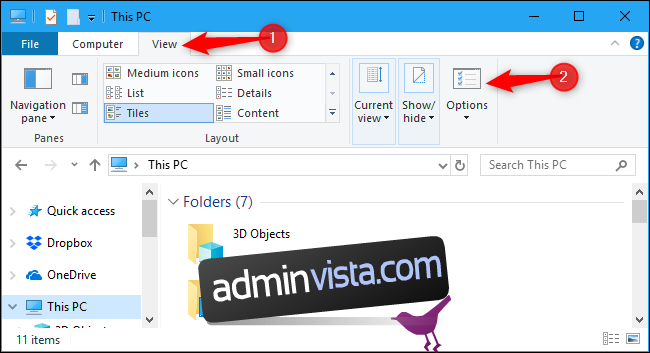
Scrolla ner i Visa-fliken och hitta alternativet ”Återställ tidigare mappfönster vid inloggning”. Se till att denna är avmarkerad; annars kommer Windows att återställa alla tidigare öppnade mappfönster när du loggar in igen.
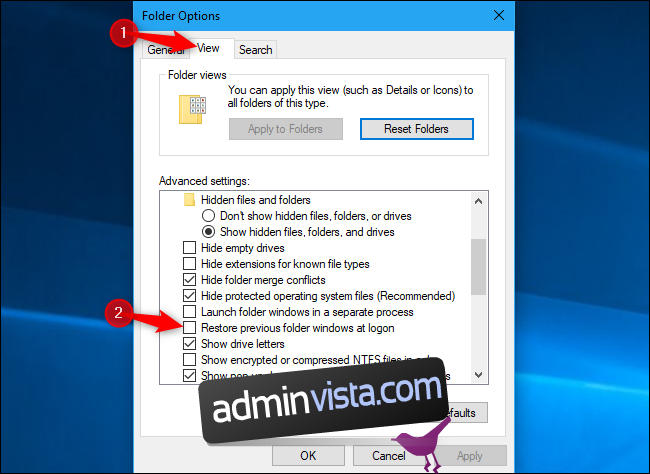
Denna inställning finns även tillgänglig i Windows 7 och Windows 8.
Så här hanterar du autostartprogram
Om ett visst program startar varje gång du loggar in, även efter att du justerat de tidigare inställningarna, kan det bero på att programmet är konfigurerat som ett autostartprogram. Du kan hantera dessa program direkt via appen Inställningar i Windows 10.
Gå till Inställningar > Appar > Start för att se och hantera autostartapplikationer. Genom att ställa in ett program till ”Av” här, hindrar du det från att starta automatiskt vid inloggning.
Att inaktivera vissa av dessa program kan ha bieffekter. Om du till exempel inaktiverar Dropbox, kommer den inte att synkronisera dina filer automatiskt förrän du startar den manuellt. På samma sätt kommer ett inaktiverat hårdvaruverktyg i meddelandeområdet inte att fungera normalt i bakgrunden förrän du startar det.